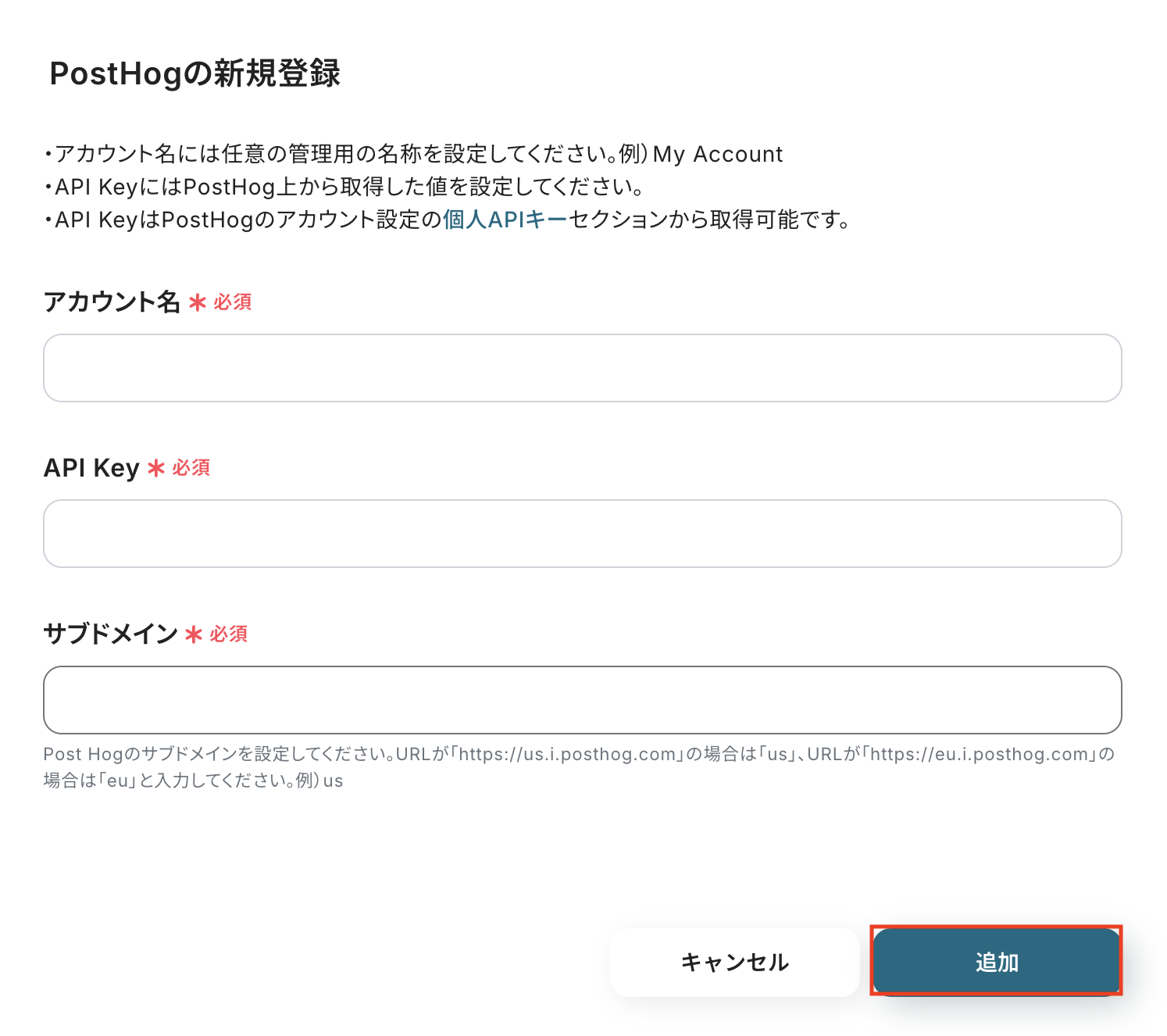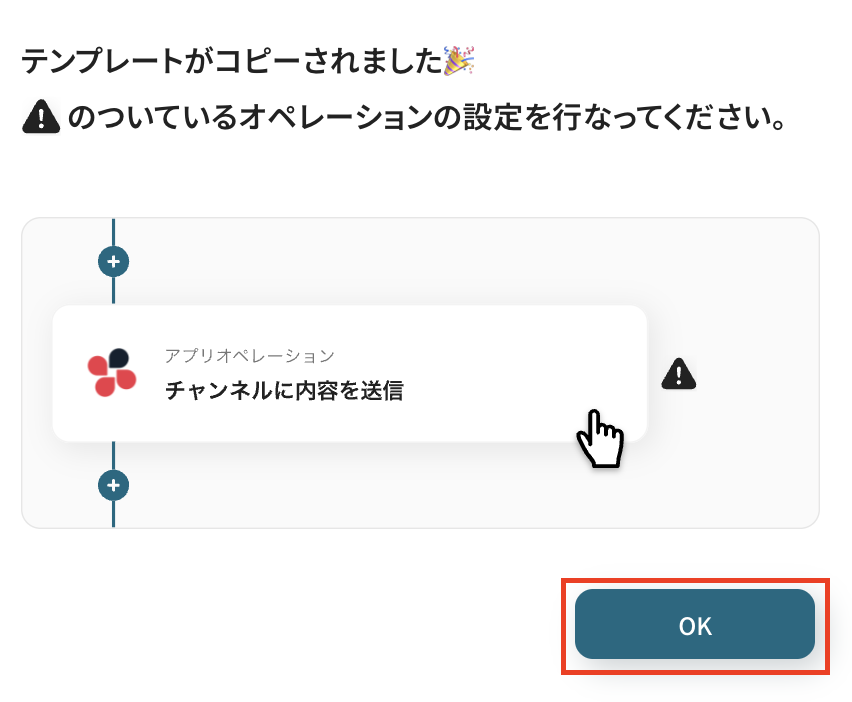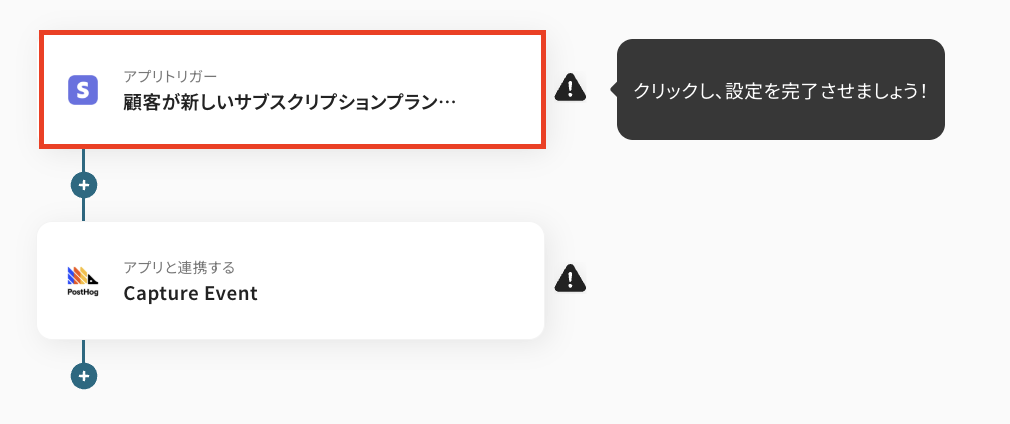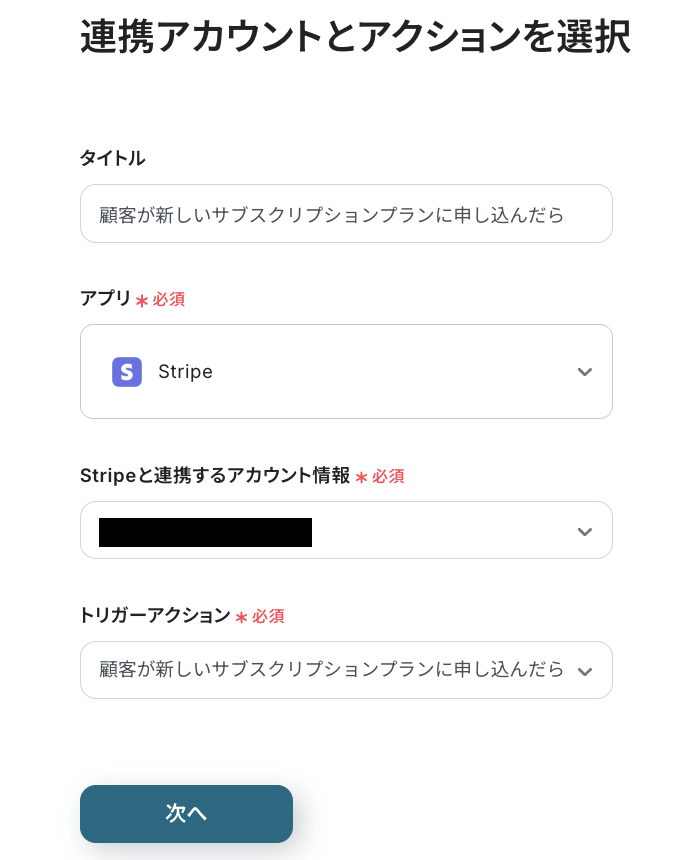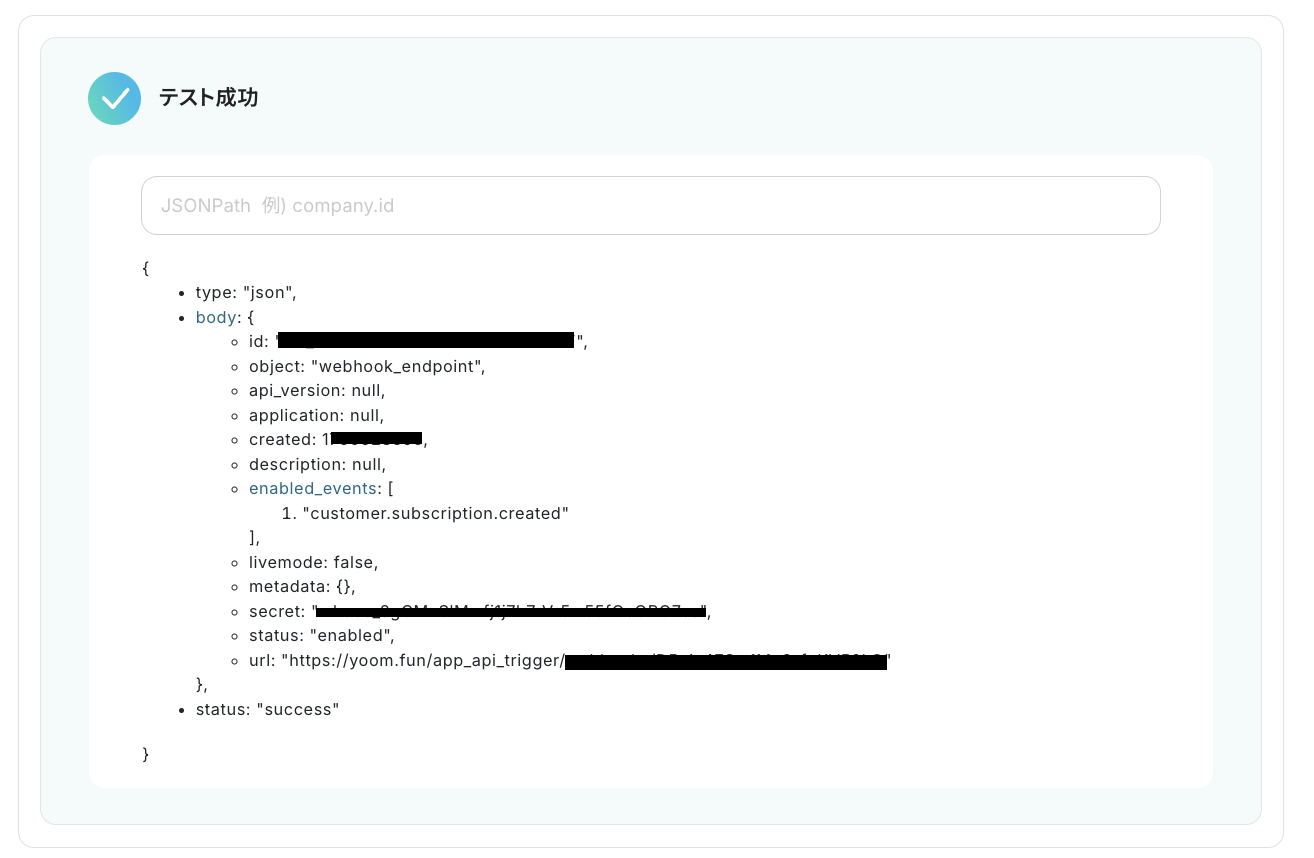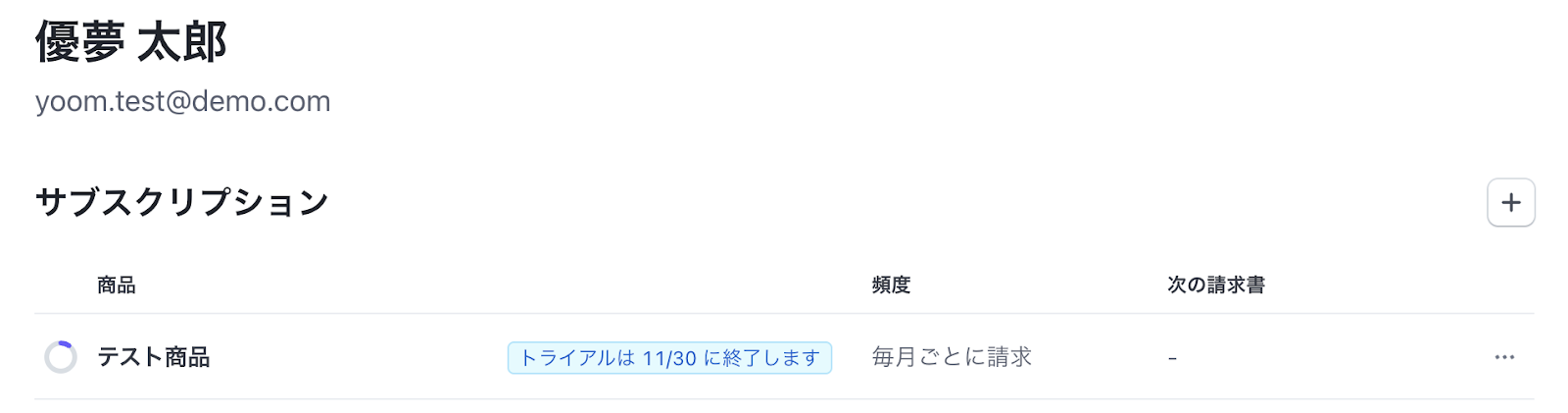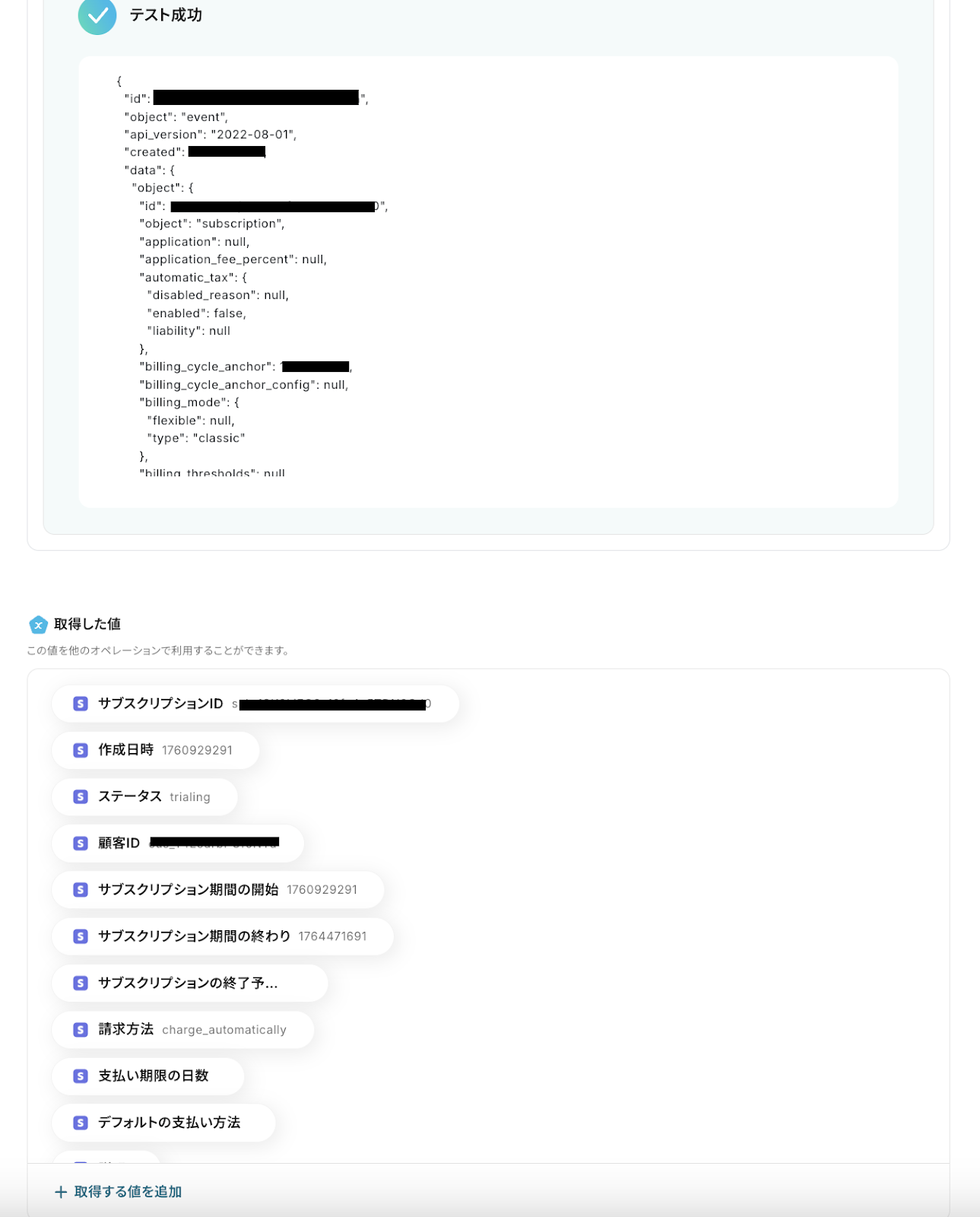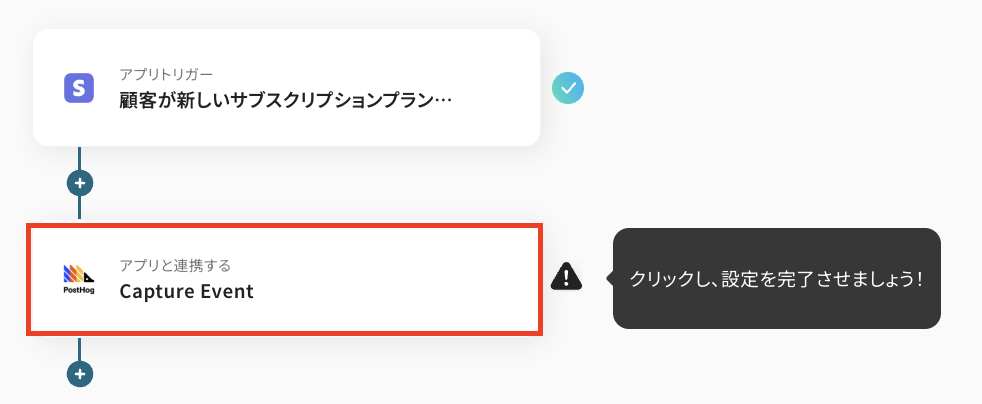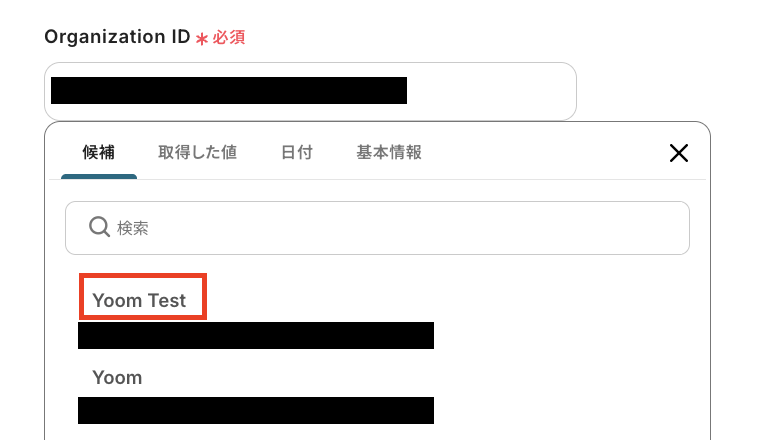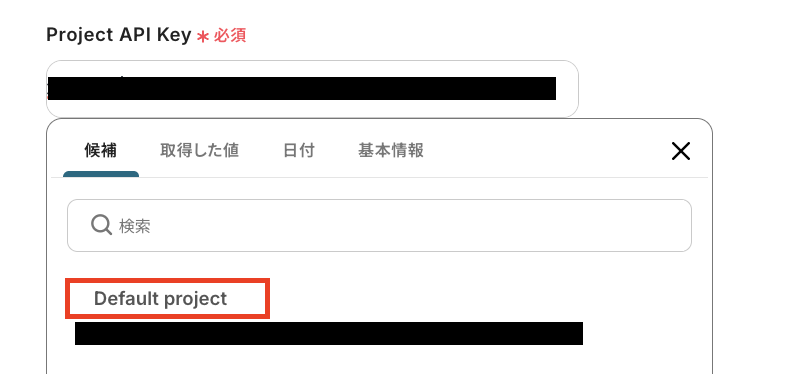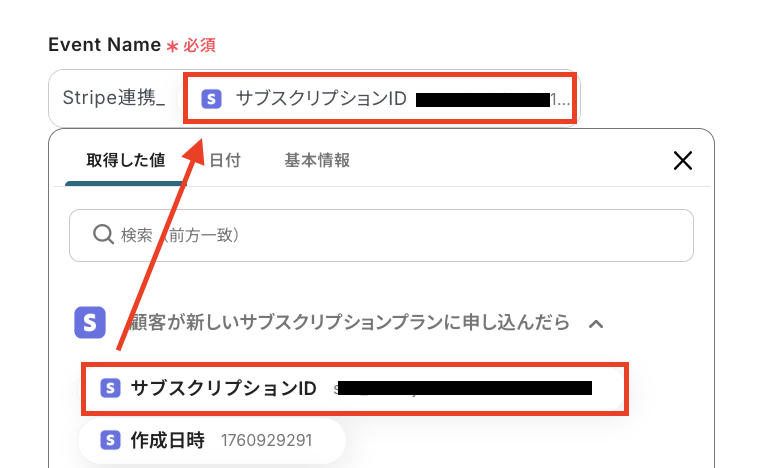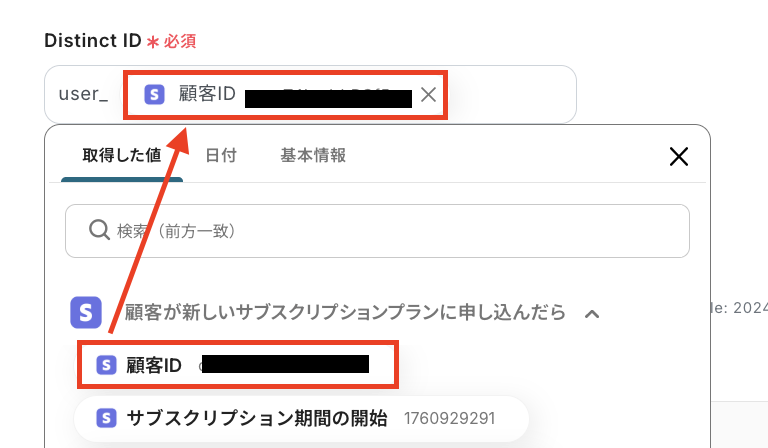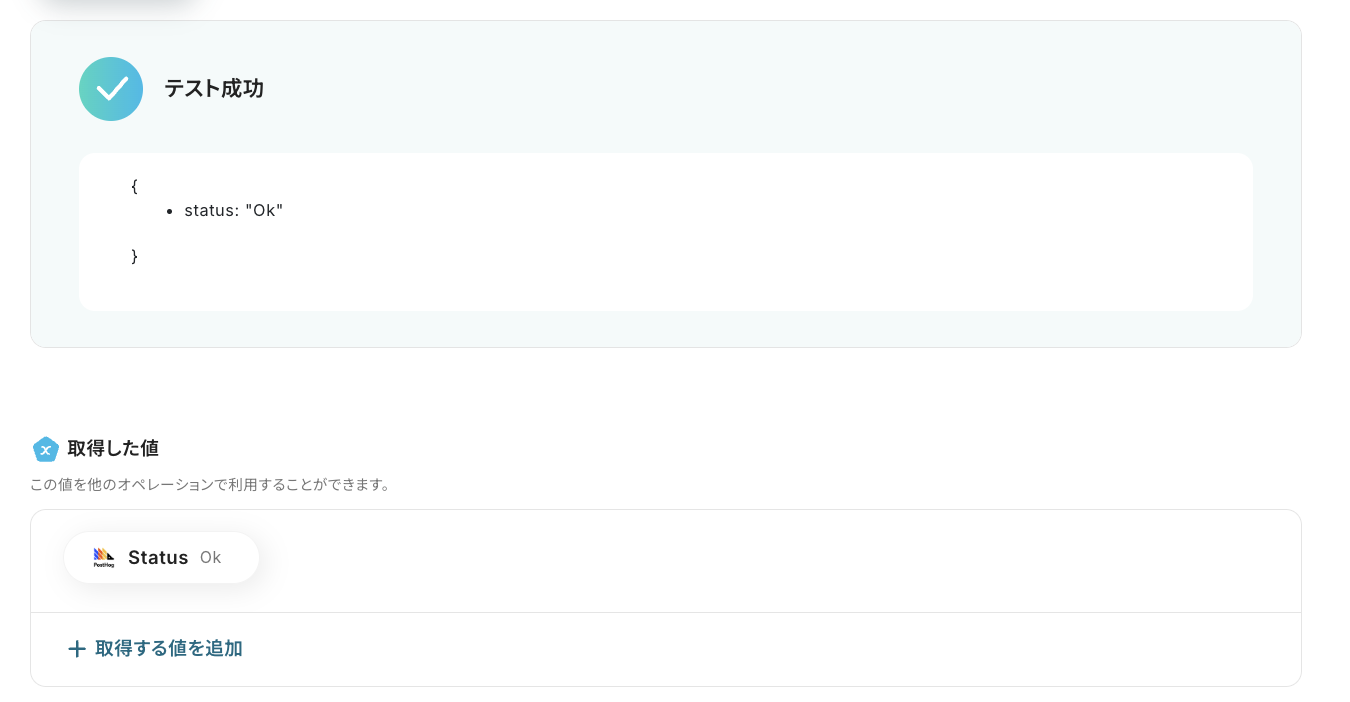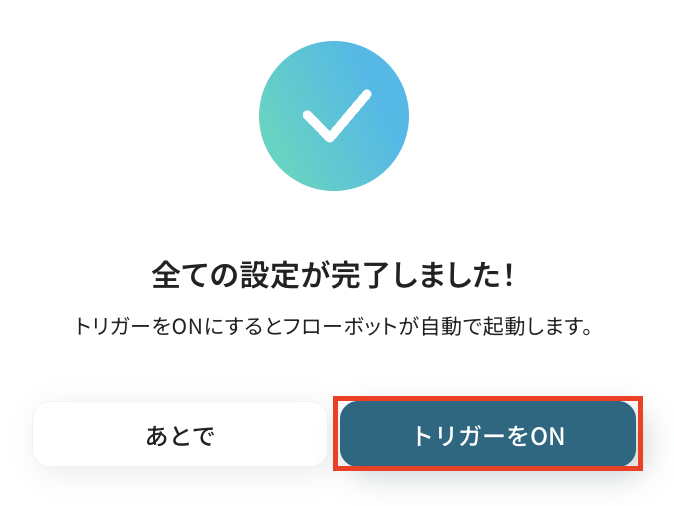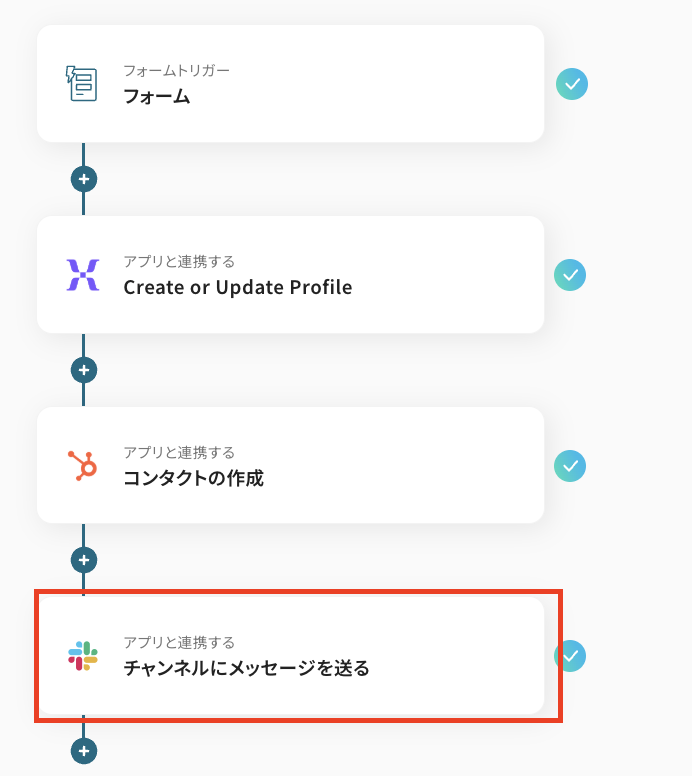Stripeで顧客が新しいサブスクリプションプランに申し込んだら、PostHogでCapture Eventする
試してみる
■概要
サブスクリプションサービスの顧客行動分析において、決済データとプロダクト分析ツールを連携させる作業は重要ですが、手作業では手間がかかり、データの反映に遅れが生じることも少なくありません。
特に、Stripeで発生したイベントをPostHogで追跡する場合、手動での対応は非効率的です。
このワークフローを活用すれば、Stripeで新しいサブスクリプションの申し込みがあった際に、自動でPostHogにイベントを送信できるため、リアルタイムでの正確な顧客行動分析を実現します。
■このテンプレートをおすすめする方
・StripeとPostHogを利用し、手動でイベントデータを連携させているプロダクトマネージャーの方
・サブスクリプションの申し込み状況をリアルタイムで分析し、サービス改善に活かしたい方
・PostHogとStripeの連携作業を自動化し、分析業務の効率化を目指しているマーケターの方
■注意事項
・Stripe、PostHogのそれぞれとYoomを連携してください。
・Stripeはチームプラン・サクセスプランでのみご利用いただけるアプリとなっております。フリープラン・ミニプランの場合は設定しているフローボットのオペレーションやデータコネクトはエラーとなりますので、ご注意ください。
・チームプランやサクセスプランなどの有料プランは、2週間の無料トライアルを行うことが可能です。無料トライアル中には制限対象のアプリを使用することができます。
「Stripeで発生したサブスクリプションの申し込み情報を、PostHogのイベントとして分析したい」
「Stripeの顧客データをPostHogに手動で転記していて、手間がかかる上にミスも発生しがち…」
このように、StripeとPostHogのデータ連携において、手作業による非効率さに悩んでいませんか?
そこでオススメしたいのが、Stripeで新しいサブスクリプションの申し込みがあった際に、その情報を自動でPostHogにイベントとして送信する仕組みの活用!
これがあれば、悩みから解放され、タイムリーで正確な顧客行動分析に集中できる時間を生み出すことができるはずです。
手作業によるデータ入力の遅延や入力ミスが削減できることで、正確なデータに基づいた迅速かつ的確な意思決定が可能になり、プロダクトの改善サイクルを加速させ、ビジネスの成長に貢献するでしょう。
今回ご紹介する自動化の設定は、プログラミングの知識がなくても簡単にできるので、ぜひこの機会に導入して、データ連携業務をもっと効率的にしませんか?
とにかく早く試したい方へ
YoomにはStripeとPostHogを連携し、日々のさまざまな業務フローを自動化するテンプレートが豊富に用意されています。
今すぐ試したい方は以下よりバナーをクリックして、さっそくスタートしましょう!
Stripeで顧客が新しいサブスクリプションプランに申し込んだら、PostHogでCapture Eventする
試してみる
■概要
サブスクリプションサービスの顧客行動分析において、決済データとプロダクト分析ツールを連携させる作業は重要ですが、手作業では手間がかかり、データの反映に遅れが生じることも少なくありません。
特に、Stripeで発生したイベントをPostHogで追跡する場合、手動での対応は非効率的です。
このワークフローを活用すれば、Stripeで新しいサブスクリプションの申し込みがあった際に、自動でPostHogにイベントを送信できるため、リアルタイムでの正確な顧客行動分析を実現します。
■このテンプレートをおすすめする方
・StripeとPostHogを利用し、手動でイベントデータを連携させているプロダクトマネージャーの方
・サブスクリプションの申し込み状況をリアルタイムで分析し、サービス改善に活かしたい方
・PostHogとStripeの連携作業を自動化し、分析業務の効率化を目指しているマーケターの方
■注意事項
・Stripe、PostHogのそれぞれとYoomを連携してください。
・Stripeはチームプラン・サクセスプランでのみご利用いただけるアプリとなっております。フリープラン・ミニプランの場合は設定しているフローボットのオペレーションやデータコネクトはエラーとなりますので、ご注意ください。
・チームプランやサクセスプランなどの有料プランは、2週間の無料トライアルを行うことが可能です。無料トライアル中には制限対象のアプリを使用することができます。
StripeとPostHogの連携フローを作ってみよう
それでは、さっそく実際にStripeとPostHogを連携したフローを作成してみましょう!
今回はYoomを使用して、ノーコードでStripeとPostHogの連携を進めていきますので、もしまだYoomのアカウントをお持ちでない場合は、こちらの登録フォームからアカウントを作成しておきましょう。
※今回連携するアプリの公式サイト:Stripe/PostHog
[Yoomとは]
フローの作成方法
今回は「Stripeで顧客が新しいサブスクリプションプランに申し込んだら、PostHogでCapture Eventする」フローを作成していきます!
作成の流れは大きく分けて以下です。
- StripeとPostHogをマイアプリ登録
- テンプレートをコピー
- Stripeのトリガー設定およびPostHogのアクション設定
- トリガーをONにしてフローの動作確認
Stripeで顧客が新しいサブスクリプションプランに申し込んだら、PostHogでCapture Eventする
試してみる
■概要
サブスクリプションサービスの顧客行動分析において、決済データとプロダクト分析ツールを連携させる作業は重要ですが、手作業では手間がかかり、データの反映に遅れが生じることも少なくありません。
特に、Stripeで発生したイベントをPostHogで追跡する場合、手動での対応は非効率的です。
このワークフローを活用すれば、Stripeで新しいサブスクリプションの申し込みがあった際に、自動でPostHogにイベントを送信できるため、リアルタイムでの正確な顧客行動分析を実現します。
■このテンプレートをおすすめする方
・StripeとPostHogを利用し、手動でイベントデータを連携させているプロダクトマネージャーの方
・サブスクリプションの申し込み状況をリアルタイムで分析し、サービス改善に活かしたい方
・PostHogとStripeの連携作業を自動化し、分析業務の効率化を目指しているマーケターの方
■注意事項
・Stripe、PostHogのそれぞれとYoomを連携してください。
・Stripeはチームプラン・サクセスプランでのみご利用いただけるアプリとなっております。フリープラン・ミニプランの場合は設定しているフローボットのオペレーションやデータコネクトはエラーとなりますので、ご注意ください。
・チームプランやサクセスプランなどの有料プランは、2週間の無料トライアルを行うことが可能です。無料トライアル中には制限対象のアプリを使用することができます。
ステップ1:StripeとPostHogをマイアプリ登録
ここでは、フローで使用する各アプリとYoomを連携し、操作が行えるようにしていきます。
事前にマイアプリ登録を済ませておくことで、後のフローの設定がスムーズになりますよ!
【Stripeのマイアプリ登録】
以下に手順を解説した動画があるので、こちらを参考にYoomとの連携を進めてみてくださいね!
※Stripeはチームプラン・サクセスプランでのみご利用いただけるアプリです。フリープランやミニプランで使うと、フローボットのオペレーションやデータコネクトがエラーになってしまうのでご注意ください。
有料プラン(チームプラン・サクセスプラン)には2週間の無料トライアルがあります。トライアル期間中なら、普段は制限されているStripeも問題なくお試しいただけますので、この機会にいろいろと体験してみてくださいね!
【PostHogのマイアプリ登録】
検索窓にPostHogと入力し、表示された候補からアプリを選択します。

下図の画面が表示されるので、それぞれ下記のように設定し、「追加」を押したらYoomとの連携は完了です!
-
アカウント名:任意の値を入力できるので、管理用の名称を自由に設定してみてくださいね!
-
API Key:Yoomと連携するPostHogアカウントの設定画面から、個人APIキーセクションから値を取得して入力してください。
-
サブドメイン:入力欄下の注釈に従い、URLから値を確認して入力しましょう。
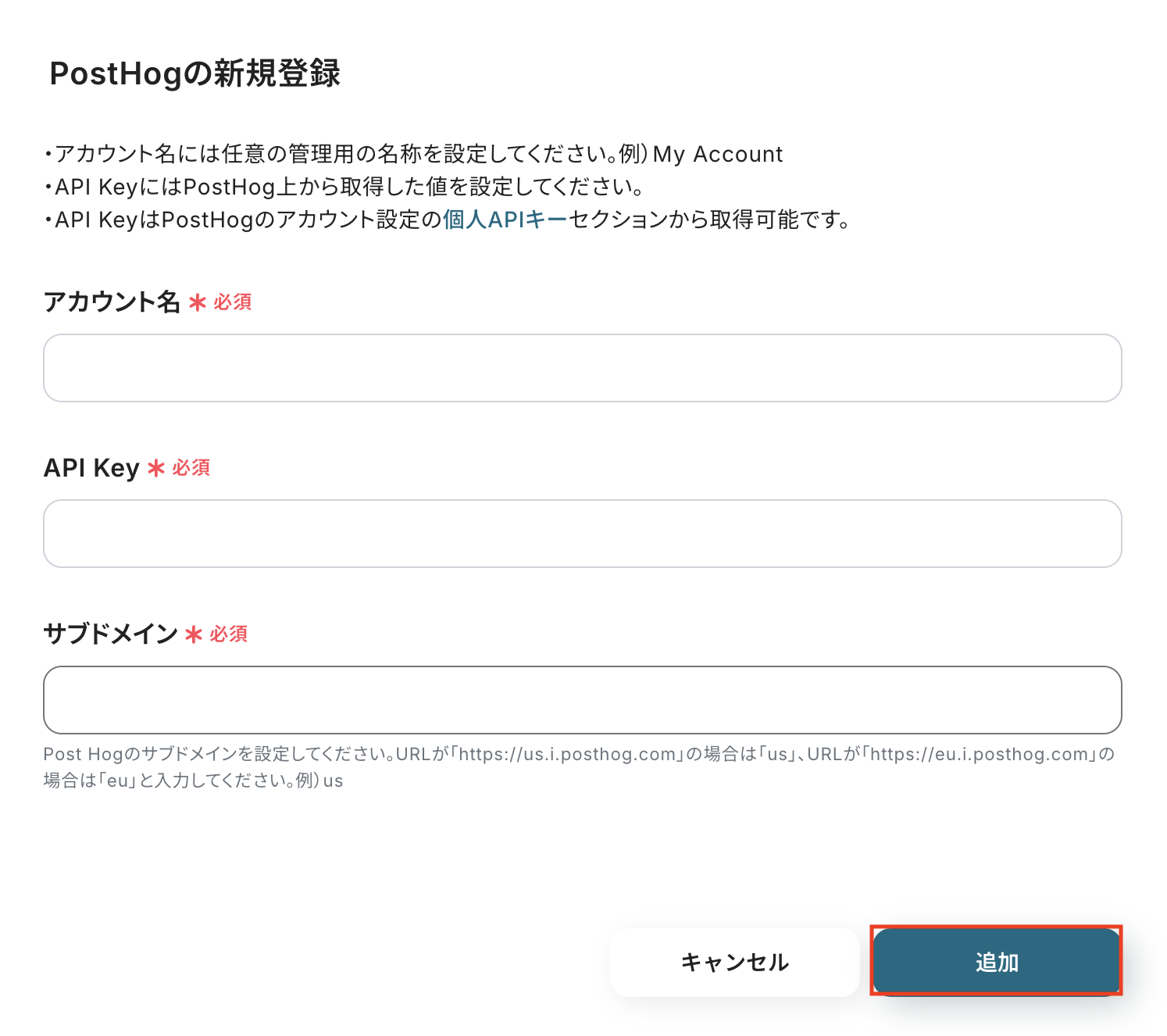
ステップ2:テンプレートをコピー
ここから実際に、フローの設定を進めていきます。
簡単に設定できるようにテンプレートを利用しているので、下記のバナーをクリックし、テンプレートをコピーしてください。
Stripeで顧客が新しいサブスクリプションプランに申し込んだら、PostHogでCapture Eventする
試してみる
■概要
サブスクリプションサービスの顧客行動分析において、決済データとプロダクト分析ツールを連携させる作業は重要ですが、手作業では手間がかかり、データの反映に遅れが生じることも少なくありません。
特に、Stripeで発生したイベントをPostHogで追跡する場合、手動での対応は非効率的です。
このワークフローを活用すれば、Stripeで新しいサブスクリプションの申し込みがあった際に、自動でPostHogにイベントを送信できるため、リアルタイムでの正確な顧客行動分析を実現します。
■このテンプレートをおすすめする方
・StripeとPostHogを利用し、手動でイベントデータを連携させているプロダクトマネージャーの方
・サブスクリプションの申し込み状況をリアルタイムで分析し、サービス改善に活かしたい方
・PostHogとStripeの連携作業を自動化し、分析業務の効率化を目指しているマーケターの方
■注意事項
・Stripe、PostHogのそれぞれとYoomを連携してください。
・Stripeはチームプラン・サクセスプランでのみご利用いただけるアプリとなっております。フリープラン・ミニプランの場合は設定しているフローボットのオペレーションやデータコネクトはエラーとなりますので、ご注意ください。
・チームプランやサクセスプランなどの有料プランは、2週間の無料トライアルを行うことが可能です。無料トライアル中には制限対象のアプリを使用することができます。
クリックすると、自動的にテンプレートがお使いのYoom画面にコピーされます。
下図のようなポップアップが表示されるので、「OK」を押して設定を進めましょう!
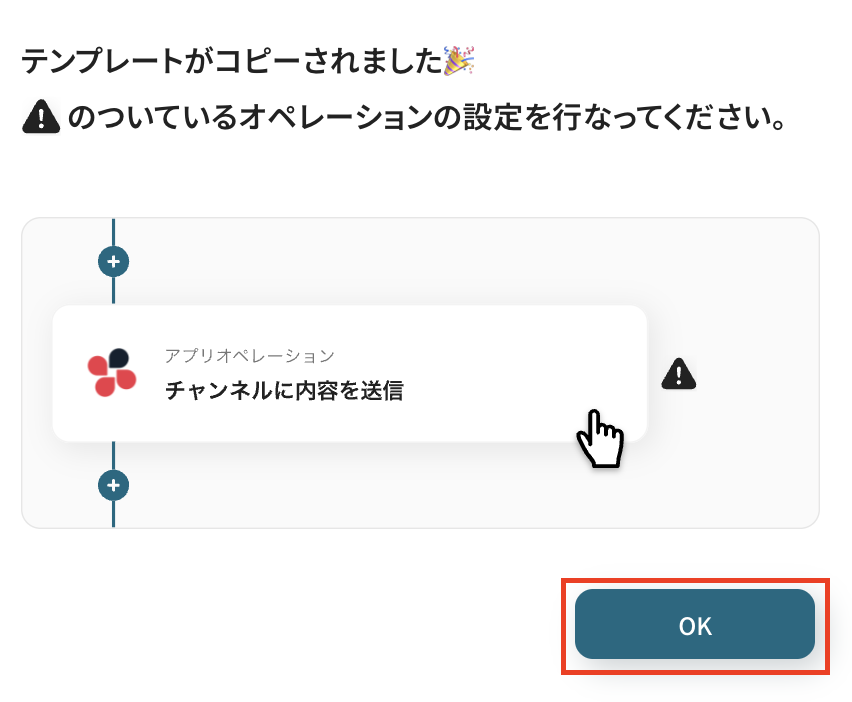
ステップ3:Stripeのトリガー設定
最初の設定です!
まずは、Stripeで顧客が新しいサブスクリプションプランに申し込んだ際に、フローボットが起動するように設定を行います。
コピーしたテンプレートの、「顧客が新しいサブスクリプションプランに申し込んだら」をクリックしてください。
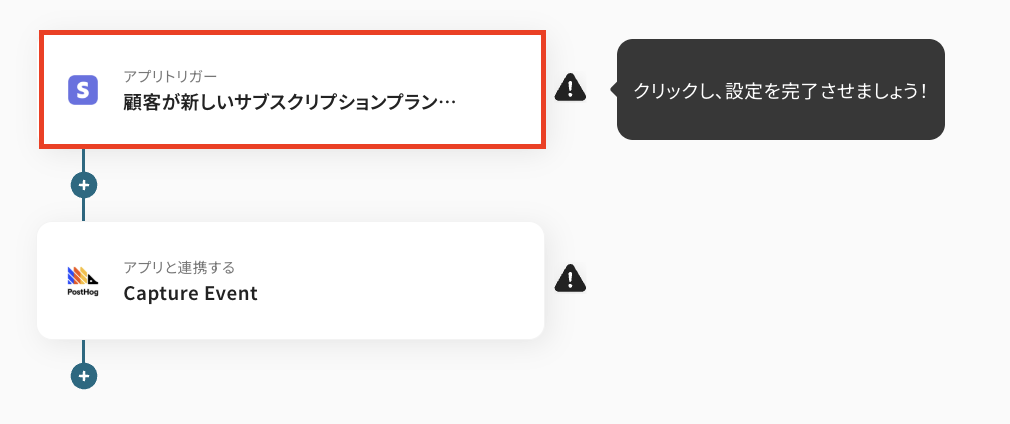
タイトルは自由に編集できるので、必要に応じて変更しましょう。
連携するアカウント情報は、フローで使用するものであることを確認してくださいね!
トリガーアクションは変更せず、「次へ」を押します。
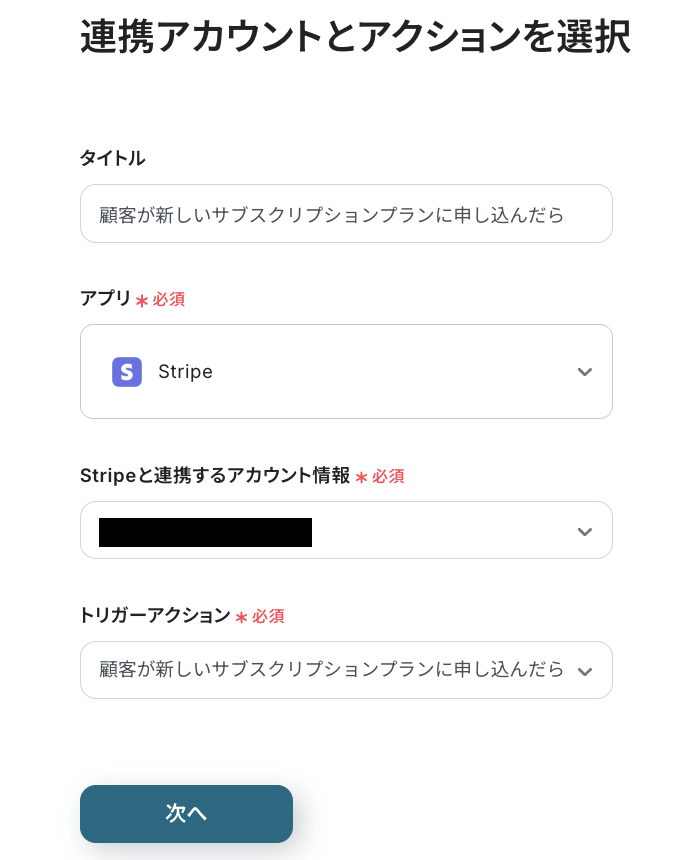
次に、StripeとYoomでWebhookのやりとりが正常にできるかを確認するために、テストを行います。
ここでの設定は不要なので「テスト」をクリックし、下図のように「テスト成功」と表示されたら、「次へ」を押してください。
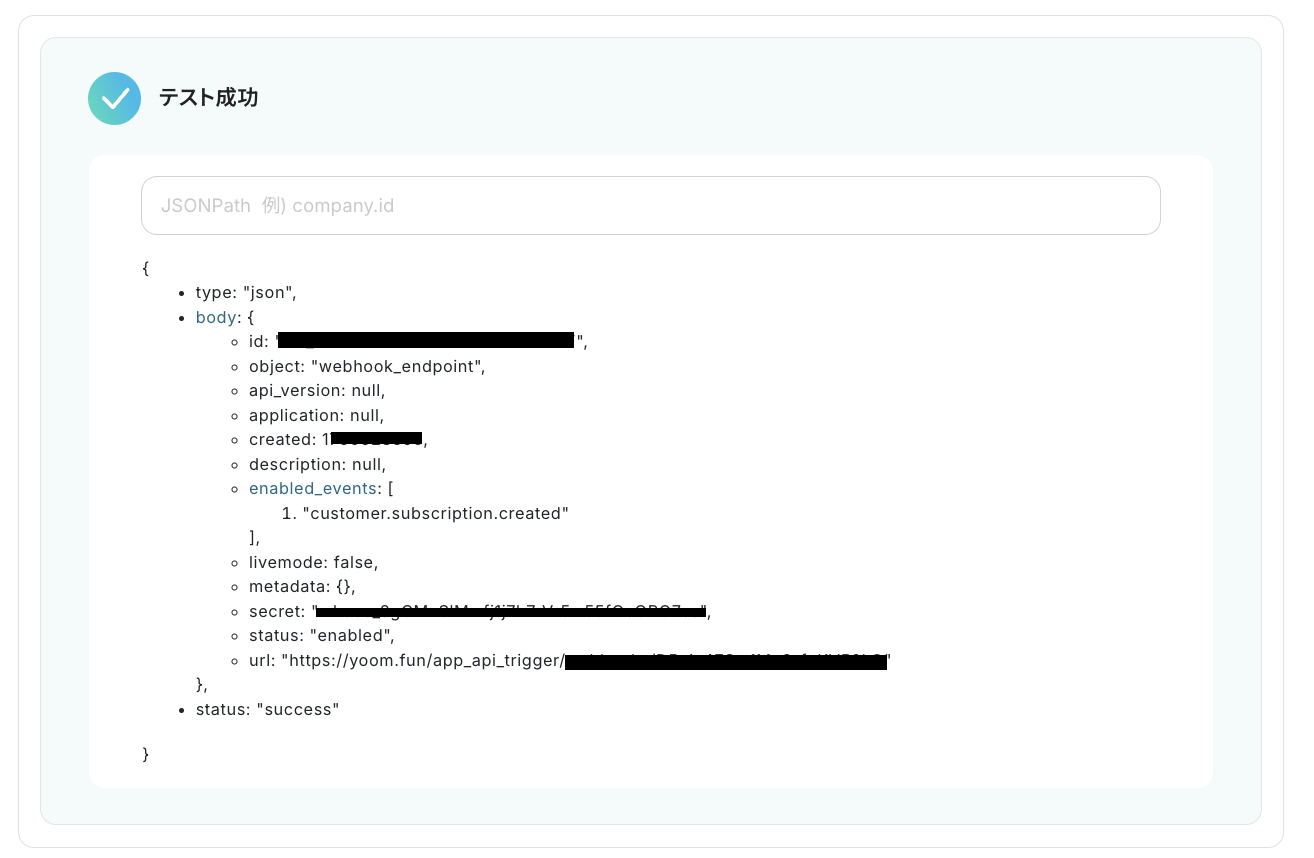
続いてのテストは、Stripe上で顧客が新しいサブスクリプションプランに申し込んだことを、正常に検知できるかを確認するために行います。
一旦Stripeの画面に移動し、テスト用に新しいサブスクリプションプランへの申込を完了させてください。
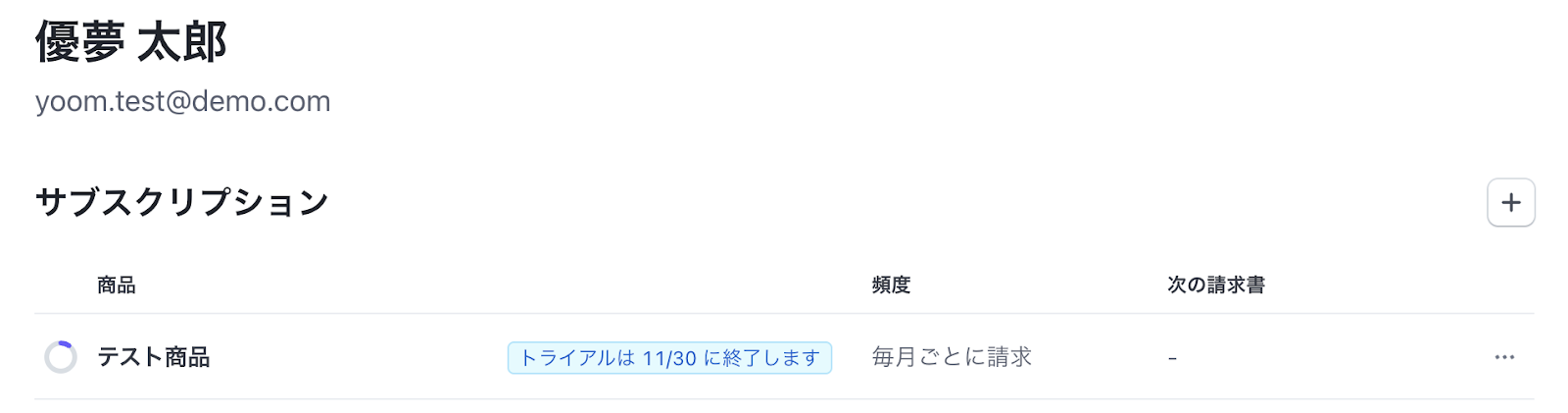
完了後はYoomの画面に戻り、「テスト」をクリックします。
テストが成功すると、先ほど完了したサブスクリプションプランの申込情報が「取得した値」に抽出されるので、内容を確認しましょう。
※取得した値とは?
「取得した値」とは、トリガーやオペレーション設定時に、「テスト」を実行して取得した値のことを指します。
この取得した値は、後続のオペレーション設定時の値として利用でき、フローボットを起動する度に、変動した値となります。
※「テスト」の重要性について
各オペレーションの設定画面では、それぞれ「テスト」を実施し、テストを成功させることが重要です。
テストを成功させることで「取得した値」が取得でき、前述したように後続のオペレーション設定時に活用できます。
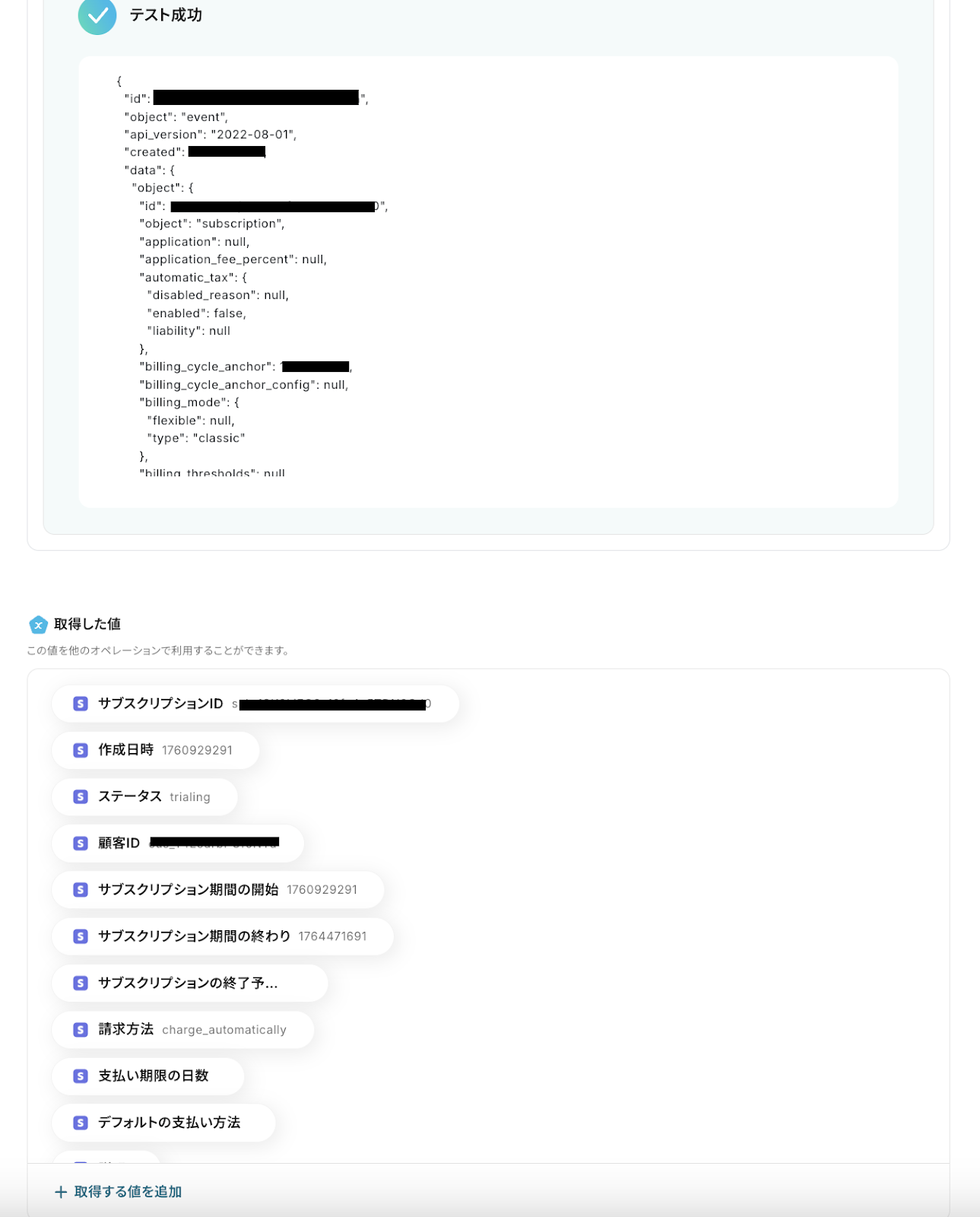
確認後は「保存する」を押し、次の設定に進みます。
ステップ4:PostHogのイベント作成設定
続いて、ステップ3で取得したStripeのデータを基に、PostHogにイベントを作成する設定を行います。
「Capture Event」をクリックしてください。
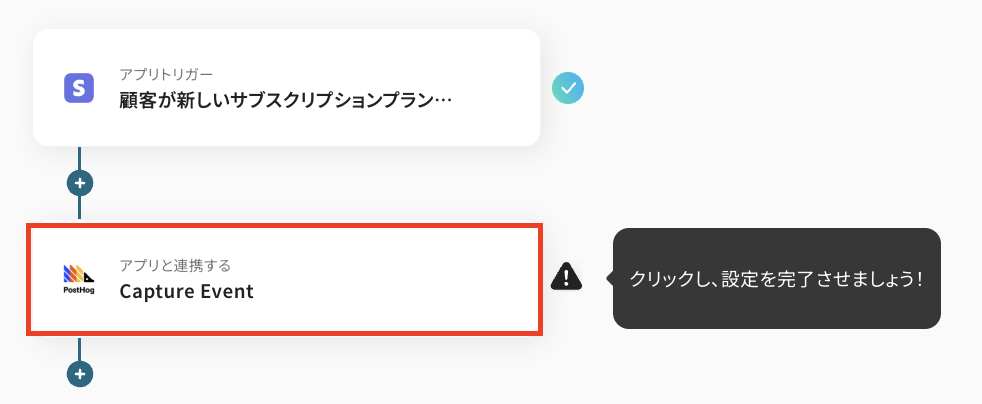
「連携アカウントとアクションを選択」の設定内容はステップ3と同じ要領で確認し、アクションは変更せずに「次へ」を押してください。

最後に、API接続設定を下記のようにしていきましょう!
-
Organization ID:入力欄をクリックすると、Yoomと連携しているPostHogアカウントに紐づいた候補が表示されます。
候補の中からフローで使用する該当のものを選択してくださいね!
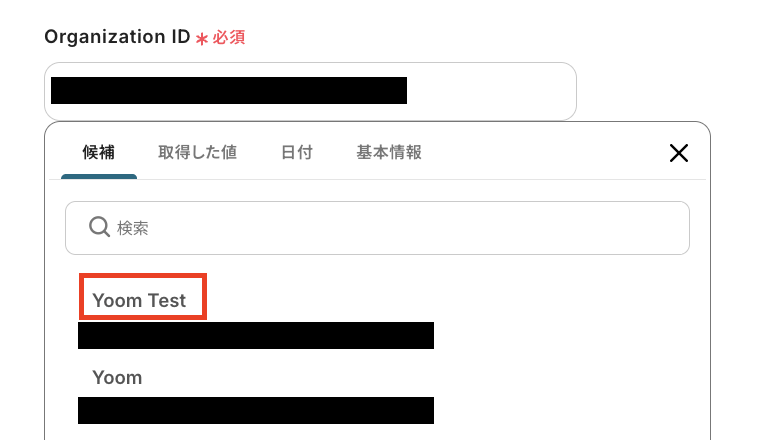
-
Project API Key:こちらも同様に、候補の中から選択します。
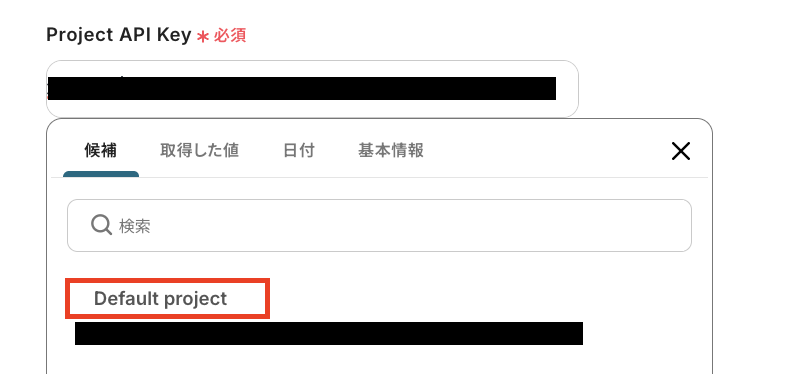
-
Event Name:手入力による固定値や、Stripeから「取得した値」を活用して、お好みで設定しましょう。
「取得した値」を使うと、ステップ3で取得したStripeのデータをそのまま引用してPostHogに登録できますよ!
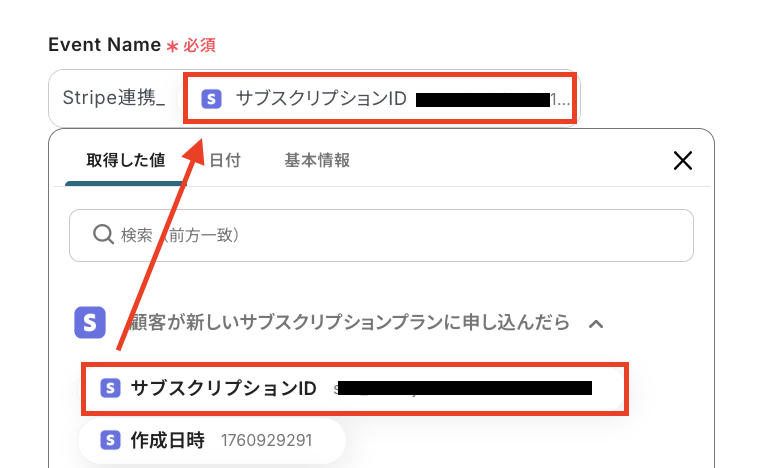
-
Distinct ID:こちらも同様に、手入力による固定値とStripeから「取得した値」を組み合わせて設定してみてくださいね!
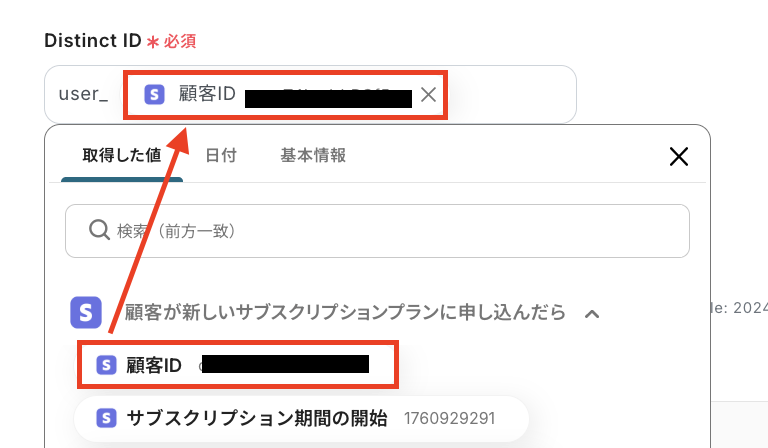
設定が完了したら「テスト」をクリックし、正常にPostHogにデータを連携できるかを確認します。
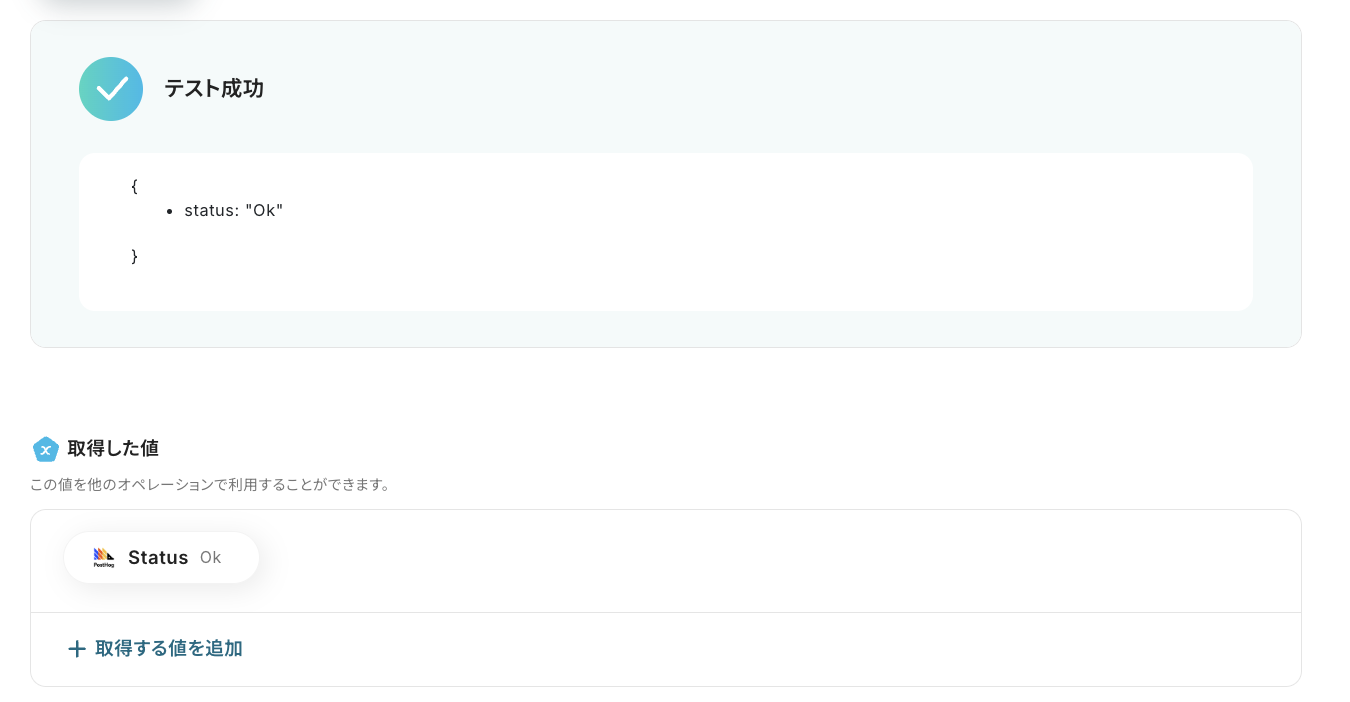
「テスト成功」と表示されたら、実際にPostHogにイベントが作成されているかを確認してみましょう!

確認後はYoomの画面に戻って「保存する」を押し、設定完了です。
ステップ5:トリガーをONにしてフローの動作確認
これで全ての設定が完了しました。
「トリガーをON」にし、設定したフローの動作確認をしてみてくださいね!
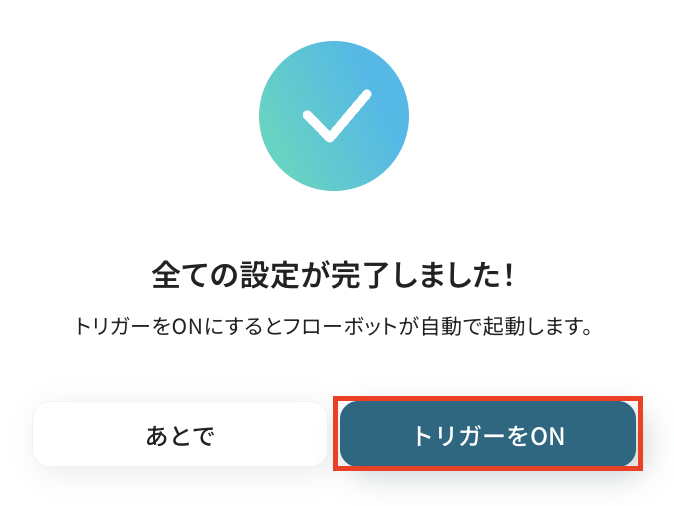
以上が「Stripeで顧客が新しいサブスクリプションプランに申し込んだら、PostHogでCapture Eventする」フローの作成手順でした!
StripeやPostHogを使ったその他の自動化例
今回ご紹介した連携以外でも、StripeやPostHogのAPIを活用してさまざまな業務を自動化することが可能です。
もし気になるものがあればぜひこちらもお試しになってみてください!
Stripeを使った自動化例
顧客作成や支払い、サブスクリプションの申し込みをトリガーに、CRMへチケットを自動作成したり、会計ソフトへ売上取引を自動登録します。
逆に、フォームやデータベースからの情報をトリガーに顧客情報を自動登録します。
情報連携の正確性と業務処理のスピードが向上するでしょう
AirtableからStripeの支払い用リンクを作成してLINE公式アカウントで送付する
試してみる
AirtableからStripeの支払い用リンクを作成してLINE公式アカウントで送付するフローです。
AttioでRecordがアップデートされたら、Stripeで顧客を更新する
試してみる
■概要
CRMとしてAttioを、決済システムとしてStripeを利用しているものの、顧客情報が更新されるたびに両方のツールを手作業で修正するのに手間を感じていませんか?
このワークフローを活用すれば、Attioのレコードが更新されると、Stripeの顧客情報も自動で更新されるため、データ同期の作業を効率化し、常に情報を最新の状態に保つことが可能です。
■このテンプレートをおすすめする方
・AttioとStripeを併用し、顧客情報の二重入力や管理に課題を感じている方
・手作業によるデータ転記での入力ミスをなくし、情報の正確性を高めたいと考えている方
・AttioとStripeを連携させ、顧客管理から決済まで一連の業務を自動化したい方
■注意事項
・Attio、StripeのそれぞれとYoomを連携してください。
・Stripeはチームプラン・サクセスプランでのみご利用いただけるアプリとなっております。フリープラン・ミニプランの場合は設定しているフローボットのオペレーションやデータコネクトはエラーとなりますので、ご注意ください。
・チームプランやサクセスプランなどの有料プランは、2週間の無料トライアルを行うことが可能です。無料トライアル中には制限対象のアプリを使用することができます。
Googleスプレッドシートで行が追加されたらStripeに顧客情報を登録する
試してみる
Googleスプレッドシートで行が追加されたらStripeに顧客情報を登録するフローです。
Googleフォームの回答をもとに、Stripeに顧客を作成する
試してみる
■概要
Googleフォームで集めた申込者や問い合わせの情報を、決済サービスであるStripeに手作業で登録していませんか?
この作業は時間がかかるだけでなく、コピー&ペーストのミスや登録漏れといったヒューマンエラーの原因にもなりがちです。
このワークフローを活用すれば、Googleフォームに回答が送信されるだけで、Stripeに顧客情報が自動で作成されるため、これらの課題を解消し、よりスムーズで正確な顧客管理を実現します。
■このテンプレートをおすすめする方
・GoogleフォームとStripeを使い、手作業で顧客登録を行っているご担当者の方
・顧客情報の転記作業における入力ミスや登録漏れを防止したいと考えている方
・定型的な顧客登録業務を自動化し、本来注力すべきコア業務に集中したい方
■注意事項
・Googleフォーム、StripeのそれぞれとYoomを連携してください。
・Stripeはチームプラン・サクセスプランでのみご利用いただけるアプリとなっております。フリープラン・ミニプランの場合は設定しているフローボットのオペレーションやデータコネクトはエラーとなりますので、ご注意ください。
・チームプランやサクセスプランなどの有料プランは、2週間の無料トライアルを行うことが可能です。無料トライアル中には制限対象のアプリを使用することができます。
・トリガーは5分、10分、15分、30分、60分の間隔で起動間隔を選択できます。
・プランによって最短の起動間隔が異なりますので、ご注意ください。
・Googleフォームをトリガーとして使用した際の回答内容を取得する方法は下記をご参照ください。
https://intercom.help/yoom/ja/articles/6807133
Stripeでサブスクリプションが申し込まれたらGoogle スプレッドシートに情報を格納する
試してみる
Stripeでサブスクリプションが申し込まれたら、サブスクリプションの情報をスプレッドシートに自動的に格納するフローボットです。
Stripeでサブスクリプションの内容が変更されたら、Notionに追加する
試してみる
■概要
「Stripeでサブスクリプションの内容が変更されたら、Notionに追加する」フローは、サブスクリプションの管理業務を効率化する業務ワークフローです。
サブスクリプションの変更は頻繁に発生しますが、その情報を手動でNotionに反映させるのは手間がかかります。
この連携で、Stripeでサブスクリプションの内容が変更された際に自動的にNotionへ追加されるため、情報の一元管理がスムーズに行えます。
これにより、業務の効率化とミスの防止が実現します。
■このテンプレートをおすすめする方
・Stripeを利用してサブスクリプション管理を行っているビジネスオーナーの方
・Notionをプロジェクト管理やデータベースとして活用しているチームリーダーの方
・サブスク情報の手動更新に時間を取られている業務担当者の方
・業務プロセスの自動化を検討している経営者の方
■注意事項
・Stripe、NotionのそれぞれとYoomを連携してください。
・【Stripe】はチームプラン・サクセスプランでのみご利用いただけるアプリとなっております。フリープラン・ミニプランの場合は設定しているフローボットのオペレーションやデータコネクトはエラーとなりますので、ご注意ください。
・チームプランやサクセスプランなどの有料プランは、2週間の無料トライアルを行うことが可能です。無料トライアル中には制限対象のアプリを使用することができます。
Stripeで支払いが作成されたらfreeeに売上取引を登録
試してみる
Stripeで支払いが作成されたら、freeeに自動的に売上取引を登録します。
Stripeで支払いが完了したらDiscordに通知する
試してみる
■概要
「Stripeで支払いが完了したらDiscordに通知する」フローは、オンライン決済の情報をリアルタイムでチームに共有する業務ワークフローです。
多くのビジネスでは、Stripeを利用して日々多数の支払いが行われています。しかし、各支払いを手動で確認し、チームに通知するのは手間と時間がかかります。
このワークフローを導入することで、Stripeで支払いが完了した際に自動的にDiscordに通知が送信され、チーム全体で即座に情報共有が可能になります。これにより、迅速な対応や意思決定がスムーズに行えるようになります。
■このテンプレートをおすすめする方
・Stripeを利用してオンライン決済を管理しているビジネスオーナーの方
・支払い情報の確認や通知を手動で行っており、業務効率化を図りたい方
・Discordをチームコミュニケーションに活用しているが、自動連携を実現したい方
・決済完了時の迅速な情報共有が求められるサポートチームや営業チームの方
・業務プロセスの自動化に興味があり、Yoomを活用したいと考えている方
■注意事項
・Stripe、DiscordのそれぞれとYoomを連携してください。
・Stripeはチームプラン・サクセスプランでのみご利用いただけるアプリとなっております。フリープラン・ミニプランの場合は設定しているフローボットのオペレーションやデータコネクトはエラーとなりますので、ご注意ください。
・チームプランやサクセスプランなどの有料プランは、2週間の無料トライアルを行うことが可能です。無料トライアル中には制限対象のアプリを使用することができます。
Stripeで支払いが行われたらGmailでサンクスメールを送信する
試してみる
Stripeで支払いが行われたらGmailでサンクスメールを送信するフローです。
Stripeに新規顧客が作成されたら、HubSpotにチケットを作成する
試してみる
Stripeに新規顧客が作成されたら、HubSpotにチケットを作成するフローです。
PostHogを使った自動化例
チャットツールでメッセージを受信したり、カスタマーサポートツールで新しい会話が作成されたり、CRMで取引ステージが更新されたりといった顧客接点でのイベントをトリガーに、PostHogへCapture Eventを自動で実行します。
これにより、プロダクト分析と顧客対応のデータ連携が強化され、マーケティングと開発の戦略立案に役立ちます。
HubSpotの取引が指定のステージに更新されたら、PostHogでCapture Eventする
試してみる
■概要
HubSpotで管理している取引ステージの更新に合わせて、PostHogへ手動でイベントを送信する作業に手間を感じていませんか?
このワークフローは、HubSpotの取引が特定のステージに更新された際に、自動でPostHogにイベントを送信することで、こうした手作業をなくし業務を効率化します。
PostHogとHubSpotの連携を自動化し、データ入力の漏れやミスを防ぎ、より正確な顧客行動分析を実現します。
■このテンプレートをおすすめする方
・HubSpotとPostHogを連携させ、手作業でのデータ入力を自動化したいと考えている方
・営業活動とプロダクト利用状況のデータを紐づけ、分析の精度を高めたいマーケターやプロダクトマネージャーの方
・手作業によるイベントの送信漏れや入力ミスなどのヒューマンエラーを防止したい方
■注意事項
・HubSpot、PostHogのそれぞれとYoomを連携してください。
・トリガーは5分、10分、15分、30分、60分の間隔で起動間隔を選択できます。
・プランによって最短の起動間隔が異なりますので、ご注意ください。
Intercomで新しく会話が作成されたら、PostHogでCapture Eventする
試してみる
■概要
顧客とのコミュニケーションツールであるIntercomの情報を、プロダクト分析ツールであるPostHogに手動で転記する作業に手間を感じていませんか。
このような定型的な作業は、時間的なコストだけでなく入力ミスなどのヒューマンエラーの原因にもなりかねません。
このワークフローを活用すれば、PostHogとIntercomの連携を自動化でき、Intercomで新しい会話が作成された際に、自動でPostHogにイベントを送信することが可能になるため、手作業による連携業務を効率化できます。
■このテンプレートをおすすめする方
・PostHogとIntercomを利用し、顧客行動の分析を手作業で行っている方
・カスタマーサポートの対応履歴をプロダクト改善に活かしたいと考えている方
・SaaS間のデータ連携を自動化し、チーム全体の生産性を向上させたいマネージャーの方
■注意事項
・Intercom、PostHogのそれぞれとYoomを連携してください。
・トリガーは5分、10分、15分、30分、60分の間隔で起動間隔を選択できます。
・プランによって最短の起動間隔が異なりますので、ご注意ください。
Microsoft Teamsでメッセージを受信したら、PostHogでCapture Eventする
試してみる
■概要
Microsoft Teamsのチャネルに投稿される重要なフィードバックやイベント通知を、分析のためにPostHogへ手動で記録していませんか?
この作業は手間がかかるだけでなく、入力ミスや記録漏れのリスクも伴います。
このワークフローを活用すれば、Microsoft Teamsのチャネルへのメッセージ送信をトリガーに、PostHogへ自動でイベントを記録できます。
PostHogとMicrosoft Teamsをスムーズに連携させ、手作業による非効率を解消します。
■このテンプレートをおすすめする方
・PostHogを利用したプロダクト分析に、Microsoft Teams上の情報を活用したいと考えている方
・Microsoft Teamsに寄せられるフィードバックなどをPosthogで一元管理したいプロダクトマネージャーの方
・PostHogとMicrosoft Teams間のデータ連携を手作業で行っており、業務の自動化を検討している方
■注意事項
・Microsoft Teams、PostHogのそれぞれとYoomを連携してください。
・Microsoft365(旧Office365)には、家庭向けプランと一般法人向けプラン(Microsoft365 Business)があり、一般法人向けプランに加入していない場合には認証に失敗する可能性があります。
・トリガーは5分、10分、15分、30分、60分の間隔で起動間隔を選択できます。
・プランによって最短の起動間隔が異なりますので、ご注意ください。
Slackで特定のメッセージを受信したら、PostHogでCapture Eventする
試してみる
■概要
日々の業務でPostHogとSlackを利用する中で、Slackで受け取った特定の通知や情報を手作業でPostHogにイベントとして記録していませんか?
この作業は単純ですが、対応漏れや入力ミスが発生しやすく、重要なデータの記録が不正確になる可能性があります。
このワークフローを活用すれば、Slackの特定メッセージをトリガーとして、PostHogへのイベントキャプチャを自動化できるため、手作業による手間やヒューマンエラーを解消し、より正確なデータ分析を実現します。
■このテンプレートをおすすめする方
・PostHogとSlackを活用し、ユーザー行動の分析をより効率的に行いたいプロダクトマネージャーの方
・Slackで受信するアラートや通知をトリガーに、PostHogへのイベント記録を自動化したい開発者の方
・PostHogとSlack間の情報転記作業をなくし、チーム全体の生産性を向上させたいと考えている方
■注意事項
・Slack、PostHogのそれぞれとYoomを連携してください。
・トリガーは5分、10分、15分、30分、60分の間隔で起動間隔を選択できます。
・プランによって最短の起動間隔が異なりますので、ご注意ください。
まとめ
いかがでしたか?
StripeとPostHogの連携を自動化することで、これまで手作業で行っていたStripeの決済イベントからPostHogへのデータ転記作業の手間を削減し、ヒューマンエラーを効果的に防ぐことが期待できます。
これにより、担当者はタイムリーに正確な顧客データを基に分析業務を進められ、データドリブンなプロダクト改善やマーケティング戦略の立案といった、本来注力すべきコア業務に集中できる環境が整うでしょう。
今回ご紹介したような業務自動化の実現は、ノーコードツールYoomを使えばプログラミングの知識がない方でも、直感的な操作のみで簡単にできるのも魅力ですよね。
「本当に手間をかけずに設定できる?」「ちょっと気になるかも...」と思った方は、ぜひまずは無料アカウントを作成してみてください。登録は30秒ほどで完了!その後すぐに様々な業務プロセスの自動化設定を体験できます。
👉 今すぐ無料でアカウントを発行する
フローは自由にカスタマイズできるので、様々な活用シーンに柔軟に合わせることが可能!
自社の業務に合った最適なフローを、ぜひ構築してみてくださいね。
Yoomで日々の業務をもっとラクに、もっと効率的にしませんか?
まずは本記事を参考にStripeとPostHogの連携からスタートして、毎日の業務がどれだけ効率化されるのかを体験してみてください。
よくあるご質問
Q:サブスク以外のStripeイベントも連携できますか?
A:はい、できます。
「顧客」や「商品」の作成など、Stripeのさまざまなアクションをきっかけに、多様なツールへ情報を連携することが可能です。
詳しくは下記のページをご確認ください。
Q:連携後にSlack通知などを追加できますか?
A:はい、できます。
その場合は、フローにSlackの「チャンネルにメッセージを送る」アクションを追加してご利用ください。
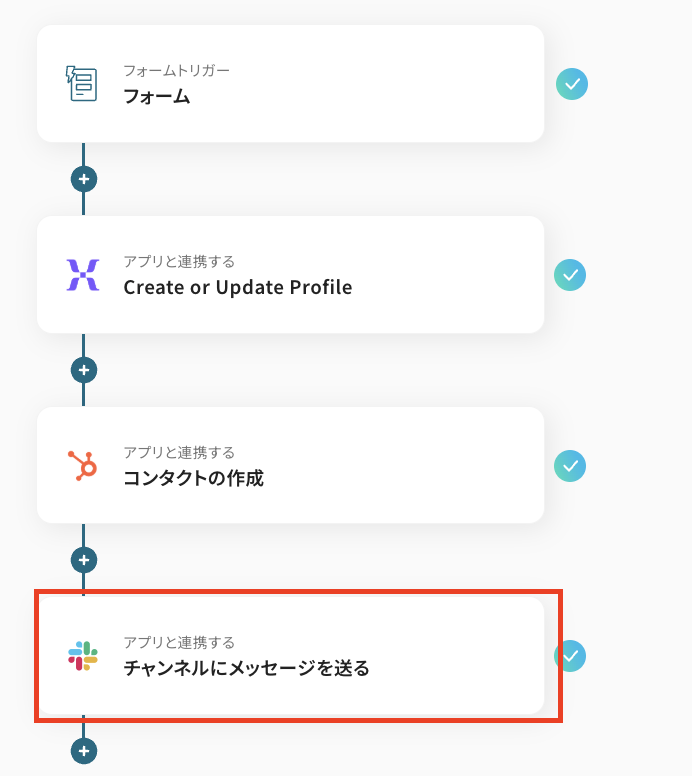
Yoomを使えば多種多様なツールを連携させることができ、様々な情報を反映することが可能です。
連携可能なアプリ一覧は、下記からご確認ください。
Q:連携がエラーになった場合、どうなりますか?
A:フローボットでエラーが発生した場合はYoomのアカウント作成時に登録したメールアドレスに通知が届きます。
また、通知設定をしておけばSlackやChatworkへ自動通知されます。
エラーの対処法は以下をご確認ください。
ヘルプページで解決しない場合は、サポート窓口を利用することもできます。